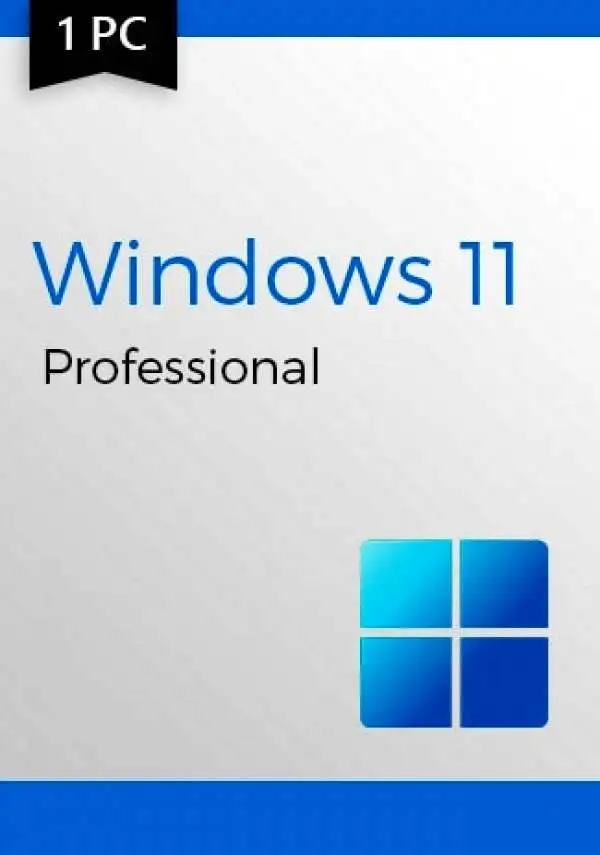Фильтры
 21.08.2023
21.08.2023
Создание видео с экрана в Windows 11
Содержание
- 1 Применение встроенных инструментов для записи видео с экрана
- 2 Применение сторонних программ
- 3 Как улучшить качество и настройку записи?
- 4 Как редактировать и обрабатывать записанные видео?
- 5 Как можно использовать записанные видео в повседневной работе?
- 6 Совместное использование экрана в видеоконференциях
С целью поделиться собственным контентом, подготовить различные обучающие видеоролики может возникнуть необходимость сделать запись экрана Windows 11. Однако далеко не все пользователи знают и понимают, как выполнить этот процесс максимально быстро и удобно. Для этого было предусмотрено множество инструментов. Причем речь идет не только про встроенные программные продукты, но и также про популярные сторонние приложения, которые являются не менее актуальными помощниками.
Применение встроенных инструментов для записи видео с экрана
После того, как пользователь принимает решение купить лицензию Windows 11 и установить ее на собственный ПК, он может даже не подразумевать о наличии такого важного инструмента встроенного типа, как Xbox Game Bar. Этот помощник будет особенно полезен для геймеров, которым важно записать собственный процесс игры, но при этом его можно применять и для записи экрана в целом.
Начинать процесс записи нужно после того, как пользователь откроет необходимое приложение. Затем, можно начать запись видео с экрана Windows 11:
- Чтобы открыть инструмент, достаточно нажать комбинацию «Windows + G».
- Нажимаем кнопку «Начать запись» (или комбинацию «Windows + Alt + R»). В «Настройках» пользователь может выбрать запись звука или запись видео без звука.
- Вверху экрана (с правой стороны) отображается статус захвата, показывая время записи.
- Завершить процесс можно нажатием зеленой кнопки.
Для просмотра видео достаточно нажать «Windows + G», открывая инструмент Xbox Game: все сохраненные видео хранятся в «Галереи». Причем видео сохраняются в формате видеофайлов MP4.
Применение сторонних программ
Существуют также и другие проверенные способы, как записать видео с экрана с использованием сторонних бесплатных программных продуктов. Несмотря на разнообразие данных программ, рассмотрим две наиболее востребованных:
- iTop Screen Recorder – предоставляет широкий список услуг для записи высококачественных видео без каких-либо задержек в кадре. Кроме того, пользователь получает возможность записывать любую область экрана, чего не скажешь про встроенные инструменты ОС.
- ShareX – еще одна известная бесплатная программа, преимущество которой заключается в поддержке и сохранении видео в различных форматах (MP4 или GIF).
Если пользователь не желает скачивать программу на собственный ПК, всегда есть возможность воспользоваться онлайн сервисами: к примеру, iTop Online Screen Recorder.
Как улучшить качество и настройку записи?
Если пользователь не доволен настройками записи по умолчанию, их всегда можно изменить:
- Заходим в меню «Пуск».
- Выбираем пункт «Настройки».
- Выбираем пункт «Игры», а затем – «Клипы».
Вниманию пользователя будет предложен список актуальных разделов, в которых указаны все необходимые настройки записи клипов, которые можно изменить.
Как редактировать и обрабатывать записанные видео?
Для обрезки видео, для изменения звукового сопровождения, добавления различных эффектов и прочих возможностей с целью редактирования пользователям доступны следующие программные продукты:
- Movavi Video Suite (для редактирования потребуется дополнительный компонент – Screen Capture).
- VLC – бесплатный медиаплеер с разными инструментами для изменения видео.
- OBS Studio – функциональная и бесплатная утилита.
- UVScreenCamera 6 – отличный помощник для записи обучающих видео, игр.
Перед тем, как воспользоваться конкретным приложением, необходимо внимательно ознакомиться с его функционалом, чтобы понять, какие возможности будут доступны.
Как можно использовать записанные видео в повседневной работе?
Причин записать видео с экрана собственного ПК достаточно много. Но, чаще всего речь идет про две главные причины:
- Создание собственных обучающих видеороликов, что актуально для блогеров. Поэтому пользователи часто интересуются, как запустить Андроид приложение на Windows 11, чтобы рассказать своим подписчикам о различных нюансах ОС Android на видео.
- Запись игрового процесса, что актуально для блогеров-геймеров, желающих выложить на собственный канал всю игру или отдельные (более интересные) фрагменты.
В зависимости от того, какую именно цель вы преследуете, можно подобрать индивидуальный список инструментов для работы.
Совместное использование экрана в видеоконференциях
В условиях удаленной работы используется такой важный инструмент, как видеоконференция. Чтобы все участники процесса имели возможность наслаждаться живыми презентациями, обмениваться файлами в режиме реального времени, достаточно ПО для совместного использования экрана. Таким образом, один пользователь «делится» своим экраном, а значит другие участники видеоконференции смогут видеть, что происходит на его экране.